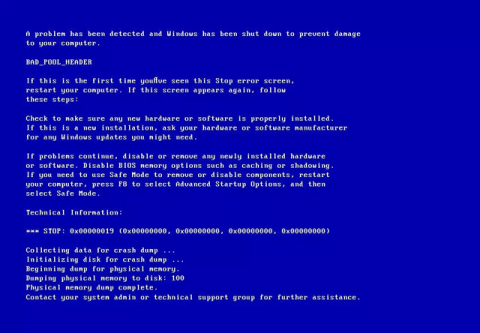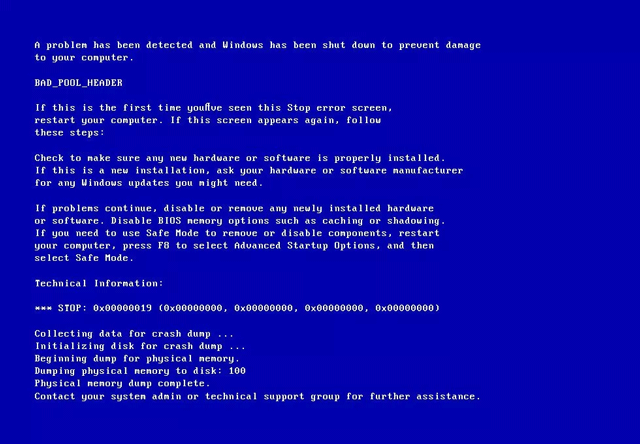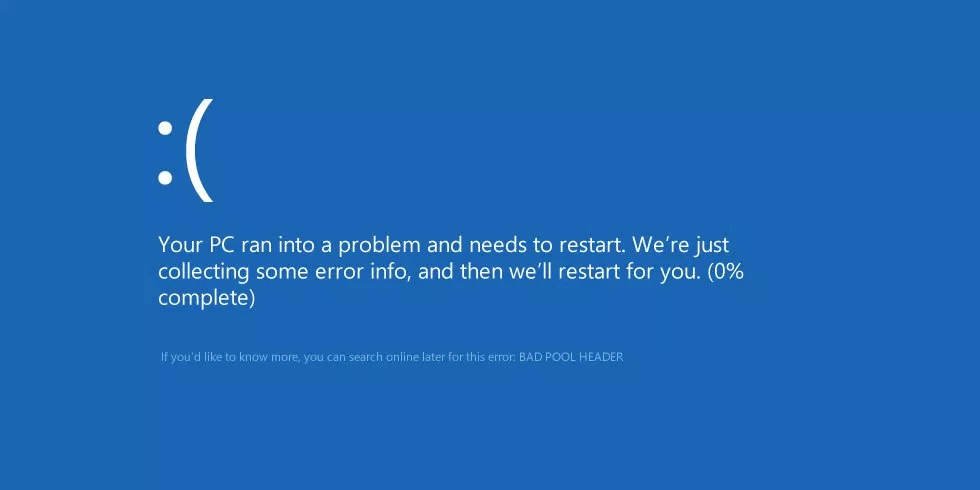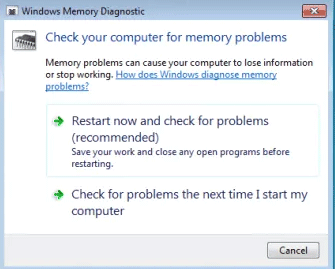Klaida 0x00000019: BAD POOL HEADER yra mėlyno ekrano mirties klaida, kuri įvyksta, kai procesas naudoja RAM atmintį ir negali išeiti pasibaigęs, taip sugadindamas atminties telkinį.
Toliau pateiktame straipsnyje parodyta, kaip ištaisyti klaidą 0x00000019: BAD POOL HEADER sistemose Windows Vista, Windows 7, Windows 8, 8.1 ir Windows 10.
Kaip ištaisyti klaidą 0x00000019: BAD POOL HEADER sistemoje Windows
Žemiau pateikiamas klaidos pranešimo vaizdas:
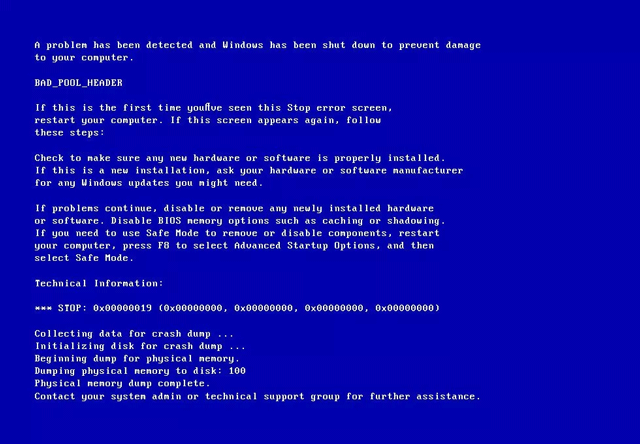
„Windows 8“ ir „Windows 10“ sistemose šis klaidos kodas pakeičia BAD POOL HEADER klaidos kodą:
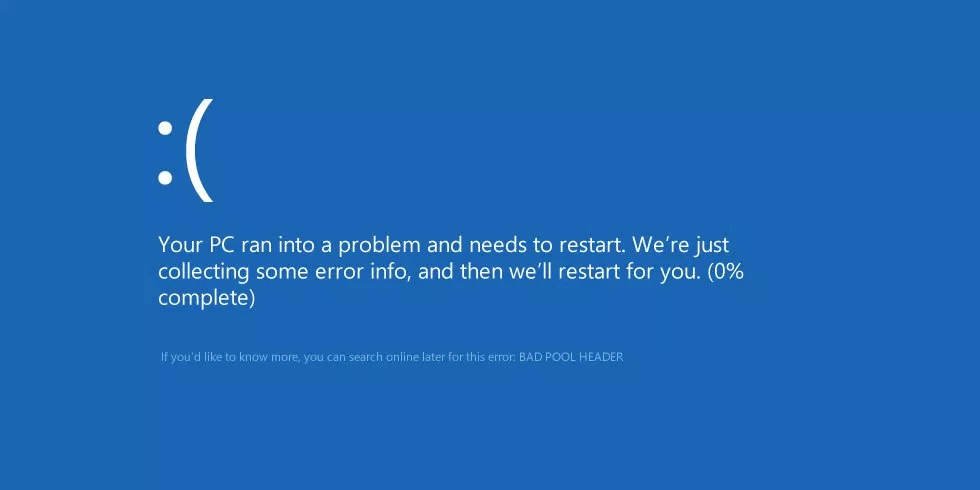
BAD POOL HEADER klaidos priežastis
1. Sugadintas RAM modulis
Dažniausia šios klaidos priežastis yra sugadintas RAM modulis, dažnai sukeliantis skaitymo / rašymo klaidas. Tokiu atveju turėtumėte nuskaityti sistemos atmintį ir pakeisti sugadintą RAM modulį.
2. Įrenginio tvarkyklė nėra atnaujinta arba sugadinta
Kartais netinkamai sukonfigūruotos, sugadintos arba neatnaujintos įrenginių tvarkyklės atnaujinus arba pakeitus Windows versiją gali sukelti šią BAD POOL HEADER klaidą.
3. Įdiekite apsaugos nuo kenkėjiškų programų programinę įrangą
Kartais tam tikri antikenkėjiškos programinės įrangos prekės ženklai gali sugadinti sistemos atmintį ir sukelti aukščiau pateiktą mėlynojo ekrano klaidą.
BAD POOL HEADER klaidų pataisymai sistemoje „Windows“.
1. Patikrinkite RAM
Jei pirmiau nurodyta mėlynojo ekrano klaida atsirado dėl pažeistos RAM atminties, turėtumėte patikrinti RAM naudodami „Windows“ atminties diagnostikos įrankį. Norėdami sužinoti, kaip tai padaryti, žr. 2 straipsnį , kaip patikrinti RAM ir patikrinti RAM klaidas kompiuteryje su didžiausiu tikslumu .
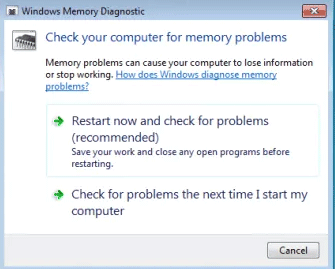
2. Atnaujinkite tvarkykles
Žr. straipsnį 5 pagrindiniai būdai, kaip atnaujinti ir atnaujinti kompiuterio tvarkykles .
3. Pašalinkite apsaugos nuo kenkėjiškų programų programinę įrangą
Kartais pagrindinė šios klaidos priežastis gali būti apsaugos nuo kenkėjiškų programų programinė įranga, pvz., kenkėjiškų programų baitai. Pašalinkite šią programinę įrangą iš sistemos ir paleiskite kompiuterį iš naujo.
Linkime sėkmės!